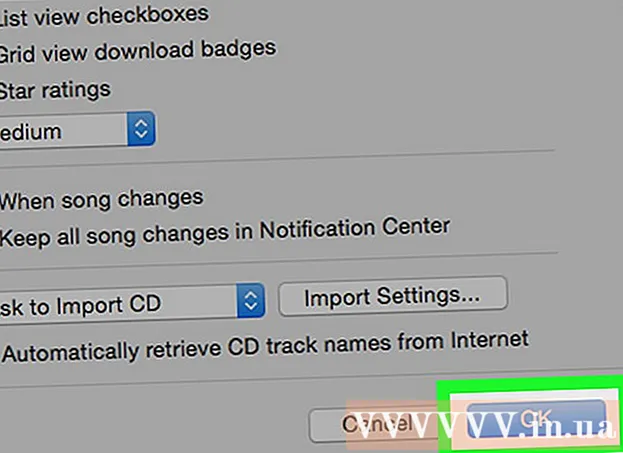Autor:
Roger Morrison
Data De Criação:
23 Setembro 2021
Data De Atualização:
1 Julho 2024

Contente
Este artigo irá ensiná-lo a redefinir seus dispositivos Samsung Galaxy para que todos os dados pessoais e de aplicativos sejam apagados.
Dar um passo
Método 1 de 2: usando o menu Configurações
 Abra o menu de aplicativos em seu Samsung Galaxy. Este é um menu de todos os aplicativos instalados em seu dispositivo.
Abra o menu de aplicativos em seu Samsung Galaxy. Este é um menu de todos os aplicativos instalados em seu dispositivo.  Neste menu, pressione o ícone
Neste menu, pressione o ícone  Role para baixo e pressione Backup e reset. Esta opção irá abrir o menu de reinicialização do seu telefone.
Role para baixo e pressione Backup e reset. Esta opção irá abrir o menu de reinicialização do seu telefone. - Se você não vir esta opção no menu Configurações, procure por "Administração geral". Em alguns dispositivos, a opção "Reiniciar" estará neste submenu.
 Aperte Restaurar configurações de fábrica. Isso abrirá uma nova página.
Aperte Restaurar configurações de fábrica. Isso abrirá uma nova página.  Aperte REINICIE O DISPOSITIVO. Este botão apagará todos os dados pessoais e aplicativos baixados. Você deve confirmar sua ação em uma nova página.
Aperte REINICIE O DISPOSITIVO. Este botão apagará todos os dados pessoais e aplicativos baixados. Você deve confirmar sua ação em uma nova página. - Considere fazer backup de seus dados antes de fazer uma redefinição de fábrica. Você não poderá restaurar os dados antigos se não tiver sido feito o backup.
 Aperte APAGAR TUDO. Este botão irá confirmar sua ação e reiniciar seu dispositivo. Retornar aos padrões de fábrica apagará todos os dados pessoais e de aplicativos.
Aperte APAGAR TUDO. Este botão irá confirmar sua ação e reiniciar seu dispositivo. Retornar aos padrões de fábrica apagará todos os dados pessoais e de aplicativos. - Em versões mais antigas do Android, este botão pode ser chamado de "Excluir tudo".
- A reinicialização do dispositivo pode demorar um pouco. Quando a redefinição for concluída, seu dispositivo será reiniciado.
Método 2 de 2: com modo de recuperação
 Desligue o Samsung Galaxy. Seu dispositivo deve ser desligado para entrar no modo de recuperação no menu de inicialização.
Desligue o Samsung Galaxy. Seu dispositivo deve ser desligado para entrar no modo de recuperação no menu de inicialização.  Pressione e segure os botões Diminuir volume, Home e Iniciar simultaneamente. Seu dispositivo será inicializado. Segure esses botões até ver a tela "Recuperação do sistema Android".
Pressione e segure os botões Diminuir volume, Home e Iniciar simultaneamente. Seu dispositivo será inicializado. Segure esses botões até ver a tela "Recuperação do sistema Android". - Em alguns dispositivos, em vez de pressionar "Diminuir Volume", você deve pressionar "Aumentar Volume".
 Use as teclas de volume para selecionar limpar dados / restaurar valores de fábrica selecionar. Use as teclas de volume para navegar pelo menu de recuperação e selecione essa opção no menu. Isso redefinirá seu dispositivo para as configurações de fábrica e apagará todos os seus dados.
Use as teclas de volume para selecionar limpar dados / restaurar valores de fábrica selecionar. Use as teclas de volume para navegar pelo menu de recuperação e selecione essa opção no menu. Isso redefinirá seu dispositivo para as configurações de fábrica e apagará todos os seus dados.  Pressione o botão Iniciar. O botão Iniciar atua como o botão no menu de recuperação ↵ Entre. Isso seleciona e abre a opção "limpar dados / reset de fábrica". Você deve confirmar sua ação na próxima página.
Pressione o botão Iniciar. O botão Iniciar atua como o botão no menu de recuperação ↵ Entre. Isso seleciona e abre a opção "limpar dados / reset de fábrica". Você deve confirmar sua ação na próxima página.  Selecione Sim - exclua todos os dados do usuário no menu. Use as teclas de volume para navegar pelo menu e pressione o botão Iniciar para selecionar esta opção. Isso redefinirá seu dispositivo para as configurações de fábrica. Todos os dados pessoais e de aplicativos serão excluídos.
Selecione Sim - exclua todos os dados do usuário no menu. Use as teclas de volume para navegar pelo menu e pressione o botão Iniciar para selecionar esta opção. Isso redefinirá seu dispositivo para as configurações de fábrica. Todos os dados pessoais e de aplicativos serão excluídos. - A reinicialização do seu dispositivo pode demorar um pouco. Depois que a redefinição for concluída, seu dispositivo será reiniciado.